
3. Создание и моделирование дешифратора
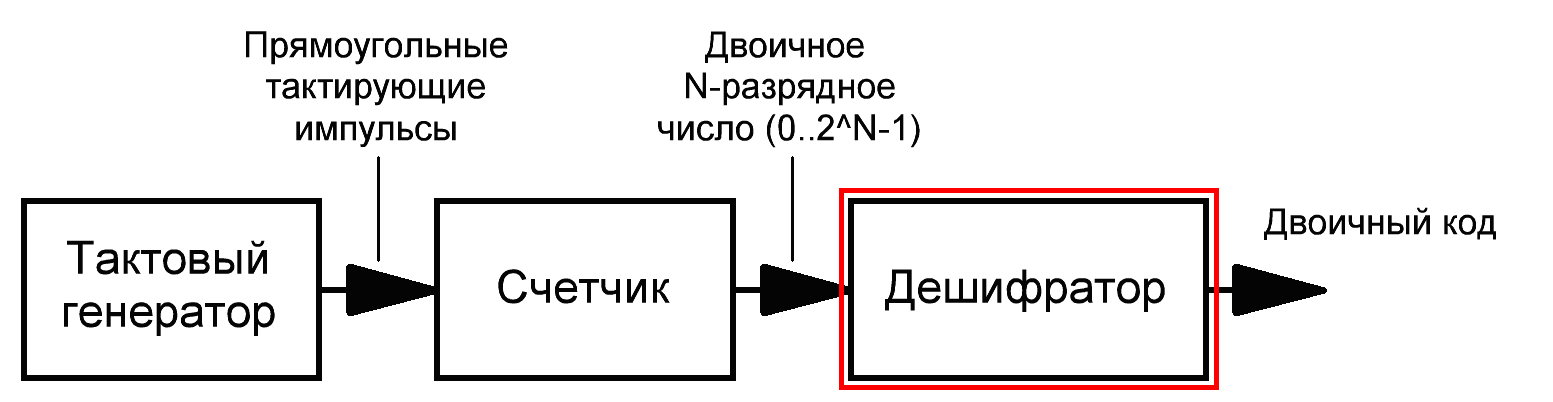
Описание
Третья и последняя часть генератора произвольного двоичного кода – дешифратор. Схема дешифратора определяет, какой именно двоичный код будет создаваться на выходе генератора. Поэтому, каждый из студентов в соответствии с полученным от преподавателя двоичным кодом в ходе выполнения данного пункта создаст свой уникальный дешифратор.
Дешифратор в Electronics Workbench создается автоматически с помощью компонента Logic Converter (логический конвертор) на панели Instruments (рис.17).

Рис.17 Компонент «Logic Converter» на панели «Instruments»
Задание
Получите у преподавателя уникальный двоичный 16-цифирный код.
Расположите компонент «Логический конвертор на схеме» и кликните по нему дважды левой кнопкой мыши. Откроется окно, показанное на рис.18.

Рис.18 Компонент «Логический конвертор» и окно его настройки
В верхней части окна кликните левой кнопкой мыши последовательно по кружкам с подписями А, B, C, D. Кружки станут серыми, а ниже в белой прямоугольной области появится кодовая таблица (рис.18). Выбрав четыре кружка вы сообщаете логическому конвертору, что будете строить дешифратор на основе четырех входов (т.к. счетчик, построенный в п.2 имеет 4 выхода).
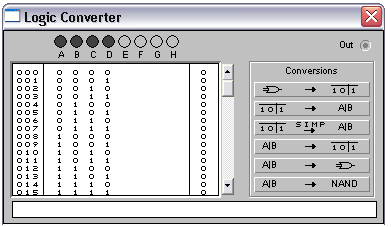
Рис.19 Окно логического конвертора после выбора 4 разрядов A, B, C, D
В правой колонке таблицы на рис.19 – нули. Кликая левой кнопкой мыши на каждый из элементов в этой колонке, вы можете вводить клавишей 0 или 1 соответствующие элементы вашего уникального двоичного кода, выданного преподавателем. Таким образом, вы указываете логическому конвертору, что создаваемый дешифратор при получении на входе значений из левой части таблицы должен выдать соответствующее значение на выход из правой колонки.
Окно после ввода некоторого кода показано на рис.20.
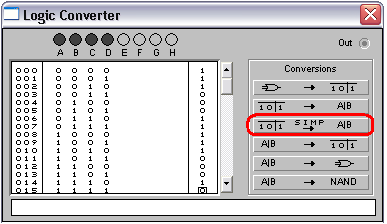
Рис.20 Окно логического конвертора после ввода двоичного выходного кода
Чтобы создать из таблицы (называемой таблицей истинности) логическое выражение – нажмите кнопку, выделенную красной рамкой на рис.20. После нажатия внизу окна появится логическое выражение в виде строки символов. Пример показан на рис.21.
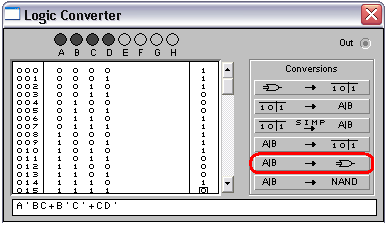
Рис.21 Полученное логическое выражение после нажатия кнопки
После этого нажмите кнопку, выделенную на рис.21 красной рамкой. При этом логический конвертор автоматически сконструирует схему дешифратора из логических элементов и разместит ее в рабочей области программы (рис.22).
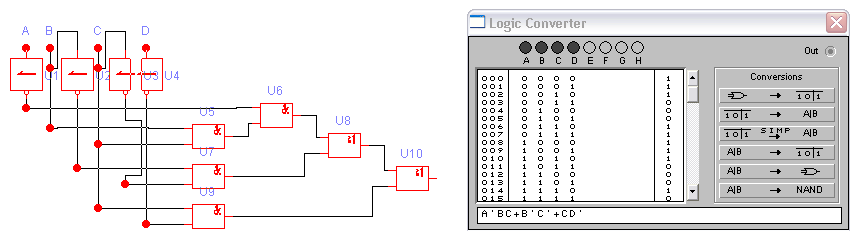
Рис.22 Автоматически созданная схема дешифратора на логических элементах
Входы A, B, C, D дешифратора подключите к разрядам «1», «2», «4» и «8», соответственно. Выход дешифратора (в правой части схемы) подключите к 6 каналу логического анализатора. Запустите моделирование. Временные диаграммы, полученные на логическом анализаторе – занесите в протокол. Пример полученных диаграмм показан на рис.24.
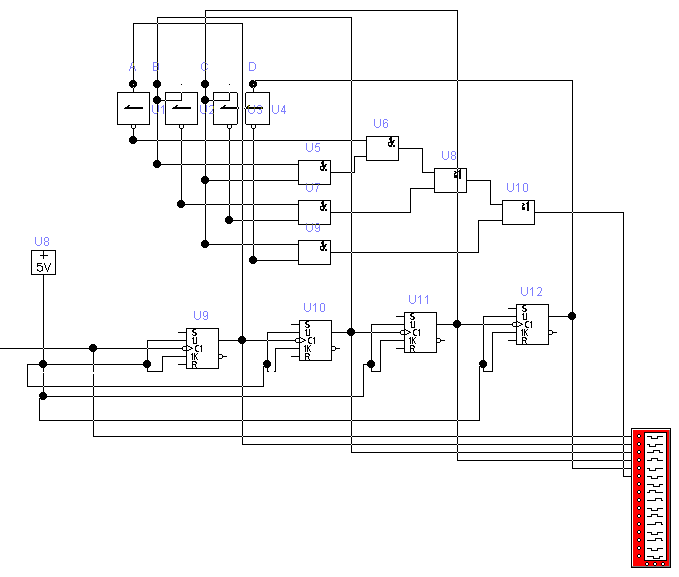
Рис.23 Подключение полученного дешифратора к соответствующим разрядам счетчика
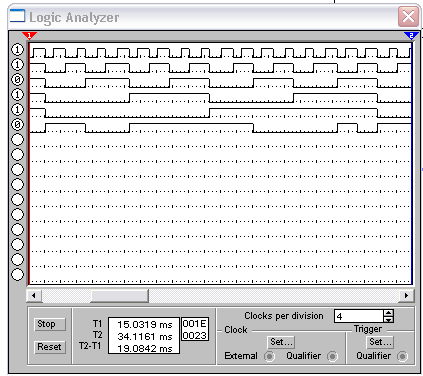
Рис.24 Пример временных диаграмм. 1 диаграмма – импульсы с выхода мультивибратора. 2-5 диаграммы – импульсы на выходах счетчика. 6 диаграмма – полученный двоичный код на выходе дешифратора.
Все созданные схемы каждого из частей составного устройства, а также общую полученную схему генератора двоичного кода также занесите в протокол и опишите комментариями.
Таким образом, в ходе данной лабораторной работы вы создали генератор вашего двоичного кода на базе мультивибратора, счетчика на 16 и двоичного дешифратора.
